SQL Server 2017 je nyní považován za hybridní databázové podnikové řešení, protože rozšiřuje svůj trh a je portován na jiné platformy operačních systémů. Zahrnuje také běžnou podporu pro linuxové stroje. Cloud značně usnadňuje život správcům, nyní již není skličující úkol nakonfigurovat instanci SQL Server. Nejjednodušší způsob, jak prozkoumat SQL Server v Linuxu, je zřídit virtuální počítač prostřednictvím portálu Microsoft Azure – portal.azure.com. Virtuální stroj Linux Azure bude dodáván s předkonfigurovaným systémem Linux a SQL Server 2017.
Pozadí
Azure SQL Database je databázová nabídka platformy jako služba (PaaS) společnosti Microsoft. Je škálovatelný a nabízí předvídatelný výkon; každá databáze je izolovaná. Databáze Azure SQL navíc poskytují monitorování a upozornění a také možnosti převzetí služeb při selhání. S místním SQL Serverem se správci dat zabývají správou všech upgradů a oprav. Když například začneme používat databáze Azure SQL, Microsoft vše spravuje za nás.
V prostředí SQL Server, bez ohledu na to, zda jsou instancemi virtuální stroje nebo fyzické servery a zda jsou umístěny on-premise nebo v cloudu, musí správci databází nakonfigurovat vysokou dostupnost. S nabídkami databází SQL typu platform-as-a-service je však vysoká dostupnost již nakonfigurována a spravována za vás. Rozsah DBA je spravovat všechny zálohy na instancích SQL Server. U databází Azure SQL jsou zálohy nakonfigurovány vestavěné.
V případě, že správci databází vyžadují úplná práva správce na serverech, kde jsou instance SQL Server již nakonfigurovány, budou mít správci databáze pouze práva správce k databázi v prostředí Azure SQL Database. Pěkná věc na přechodu na Azure SQL Database je, že náklady na licencování stroje a SQL byly zcela odstraněny. Pokud požadujeme přizpůsobené řešení pro servery, SQL Server bude vaší volbou, protože aplikační vrstva je středem zájmu Azure SQL Database. A konečně, smlouva SLA se vztahuje pouze na virtuální stroje, nikoli na SQL Server. V databázích Azure SQL je SLA 99,99 %. Pokud jde o Azure, vždy existují různé úrovně a databáze SQL nejsou výjimkou.
Předpoklady
Pokud nemáte účet Azure, můžete si vytvořit bezplatnou 30denní zkušební verzi a vyzkoušet si věci.
Příprava virtuálního počítače Linux na instalaci SQL
Jakmile se zaregistrujete k bezplatné zkušební verzi, první obrazovka, kterou uvidíte, je řídicí panel. Shrnuje aktuální nastavení se všemi výchozími hodnotami.
Na řídicím panelu postupujte podle kroků k vytvoření počítače VM:
- Kliknutím na tlačítko Nový vytvořte nový zdroj.
- Do vyhledávacího pole zadejte SQL Server 2017, aby se zobrazily všechny virtuální počítače SQL Server 2017
- Vyberte bezplatnou licenci SQL Server:SQL Server 2017 Developer na Red Hat Enterprise Linux 7.4
- Projděte si celý popis. Ke konfiguraci serveru SQL budete muset spustit příkaz. To bude důležité, takže si tento text poznamenejte zde.
- Úplně ve spodní části obrazovky spusťte proces stisknutím tlačítka Vytvořit
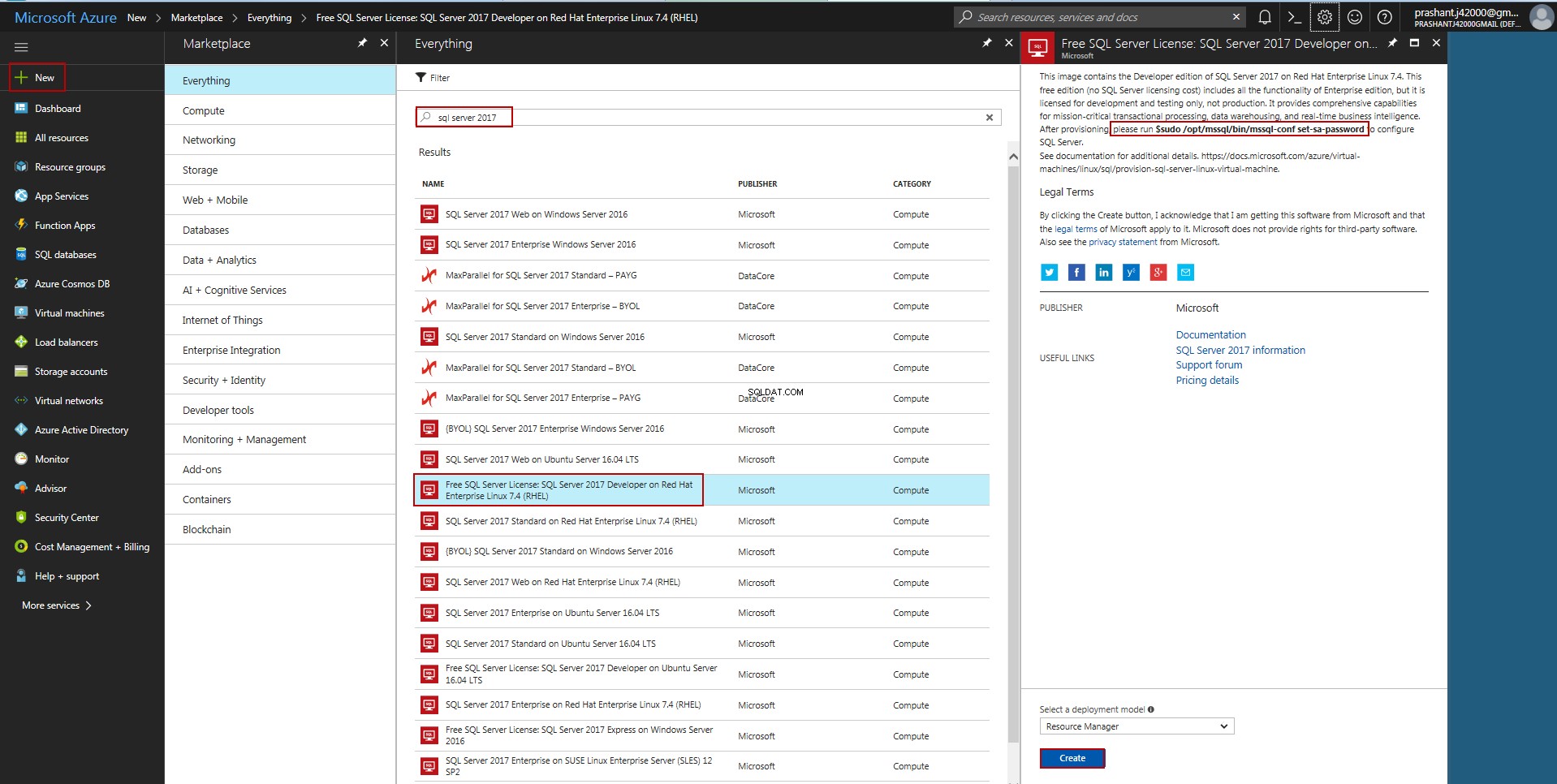
Chcete-li vytvořit virtuální počítače, musíte projít těmito čtyřmi kroky:
- Základy konfigurace základního nastavení virtuálního počítače
- Velikost pro výběr velikosti virtuálního počítače
- Nastavení pro konfiguraci funkcí. V tomto případě se použijí výchozí hodnoty. Chcete-li pokračovat dále, stačí kliknout na tlačítko Další
- Nákup
Pojďme si projít základní okno a přidat nové podrobnosti o virtuálním počítači.
- Název virtuálního počítače je SQLonLinux
- Z SSD vyberte jako typ disku HDD, abyste udrželi nízkou cenu
- Zadejte uživatelské jméno a heslo a potvrďte heslo pro uživatelské jméno
- Vyberte typ předplatného. V našem případě je to bezplatná zkušební verze
- Vyberte Vytvořit nový pro vytvoření skupiny prostředků SQLServer2017 pro tento virtuální počítač
- Vyberte umístění. Východ USA je pro mě nejbližší
- Klikněte na tlačítko OK
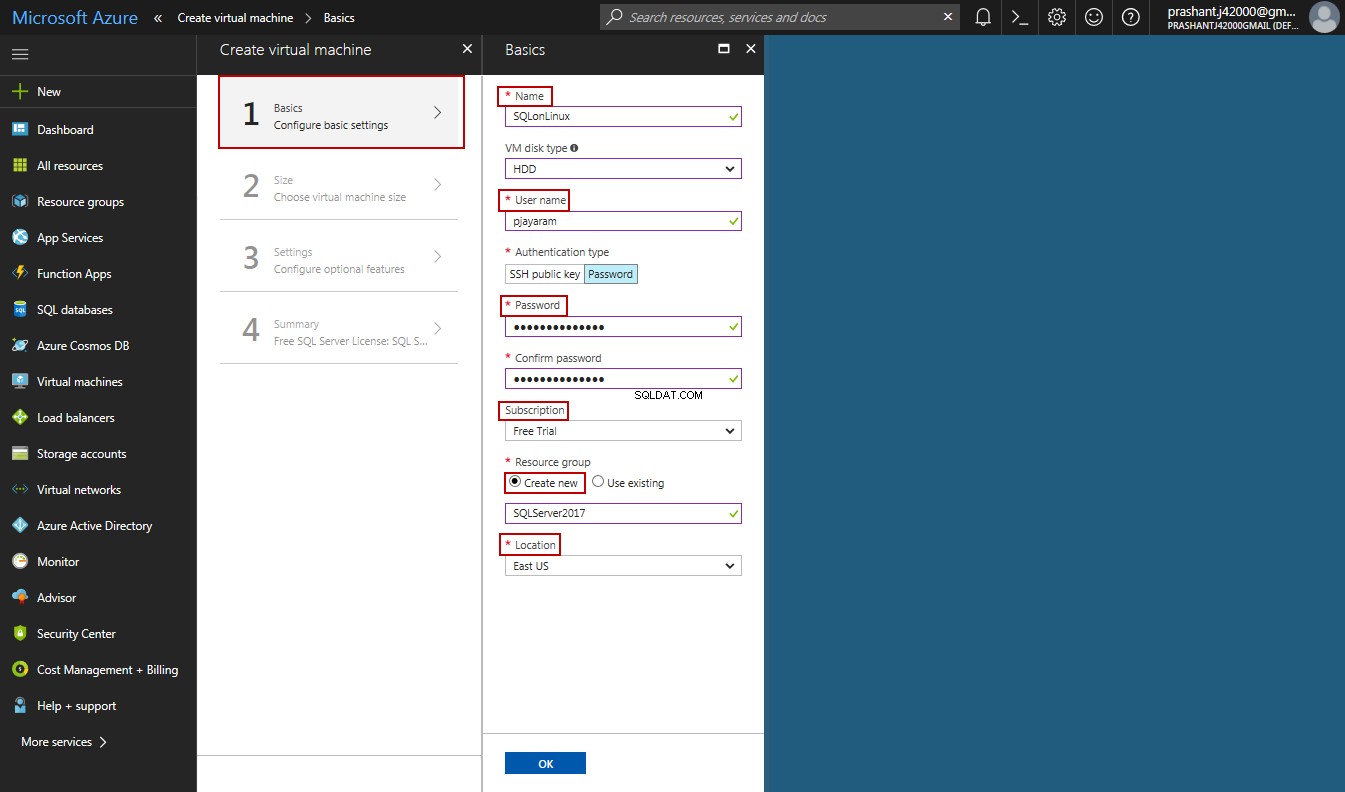
Velikost virtuálního počítače
Vyberte si model, který vyhovuje vašemu cenovému modelu. V tomto případě je vybrán standardní model DS1. Pokračujme a stiskněte tlačítko Vybrat.
Nastavení
Všechna nastavení by měla být ponechána na výchozích hodnotách. Poté stiskněte tlačítko OK a přejděte k další části.
Nákup
Je to souhrn výběrů. Chcete-li pokračovat dále, vyberte tlačítko Koupit.
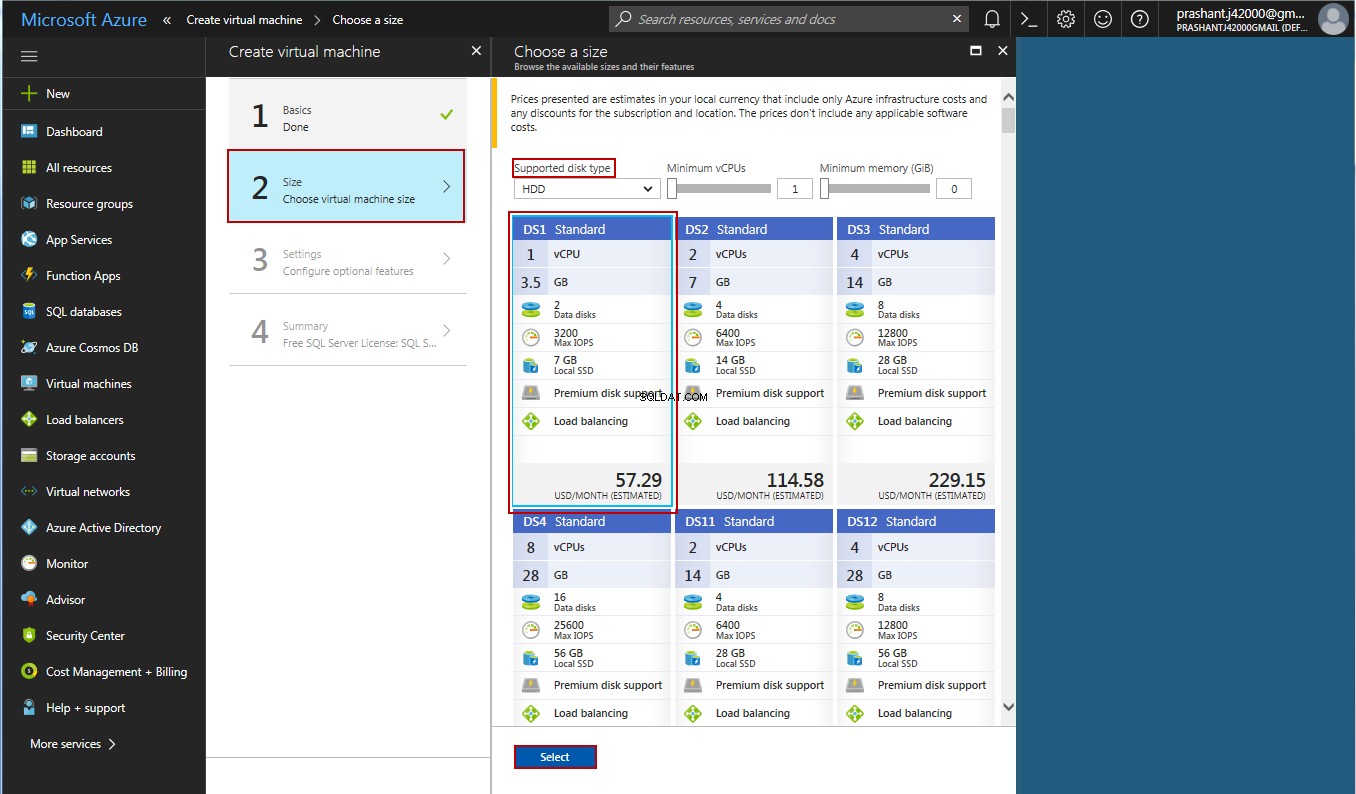
Vidíme, že nasazení VM postupuje a tento proces bude chvíli trvat. Ikona zvonku v horní nabídce je určena pro upozornění. Po několika minutách můžeme obdržet upozornění, že nasazení bylo úspěšné.
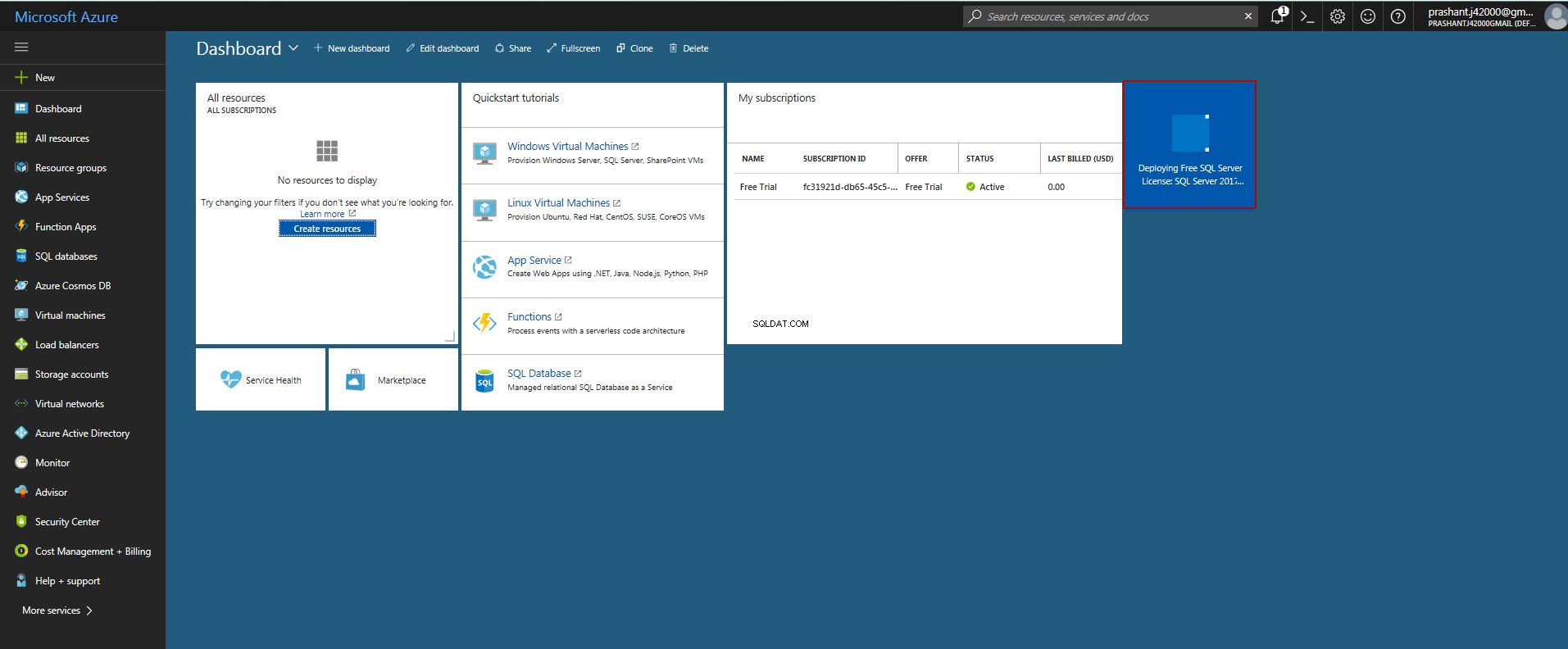
VM je tedy připraven a přehled shrnuje podrobnosti o konfiguraci virtuálního stroje SQLonLinux.
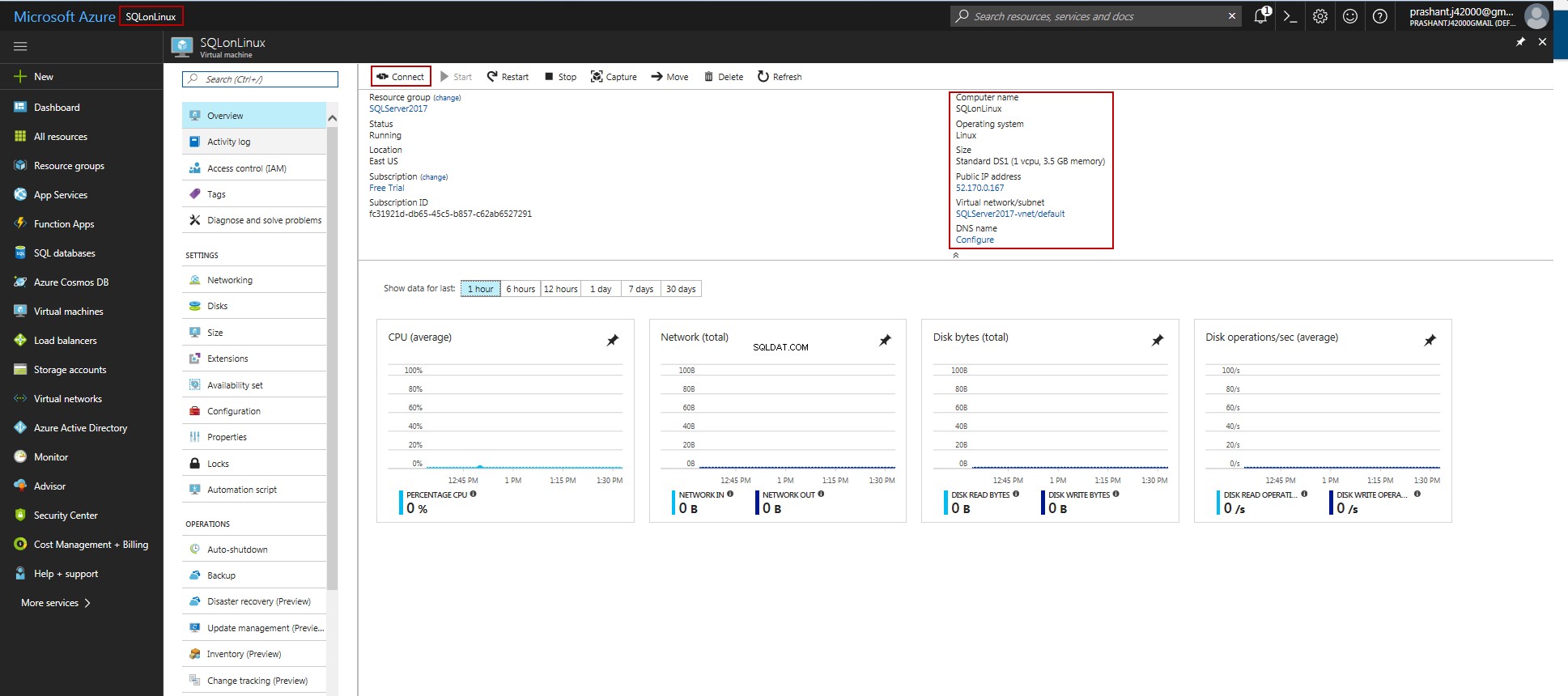
Na řídicím panelu vyberte virtuální počítač a stiskněte tlačítko Připojit. Tato akce zobrazí zprávu, že potřebujeme spustit zabezpečený shell nebo klienta SSH pro připojení. Dalším krokem je připojení k tomuto virtuálnímu počítači.
Připojení k virtuálnímu počítači pomocí PuTTY
Je zřízen virtuální počítač Linux; musíme se k němu připojit pomocí klienta SSH, Putty. Chcete-li to provést, postupujte takto:
- Spusťte aplikaci PuTTY
- Zadejte veřejnou IP adresu virtuálního počítače
- Klikněte na Otevřít
- Zadejte uživatelské jméno a heslo
Poprvé můžete vidět bezpečnostní upozornění PuTTY, zpráva je samovysvětlující. Klíč hostitele serveru není uložen v mezipaměti registru. To jednoduše znamená, že je to poprvé, co se pokoušíme připojit k počítači. Pokračujme a stisknutím tlačítka Ano přidejte klíč do našeho registru. Poté vyvolá přihlášení jako výzvu.
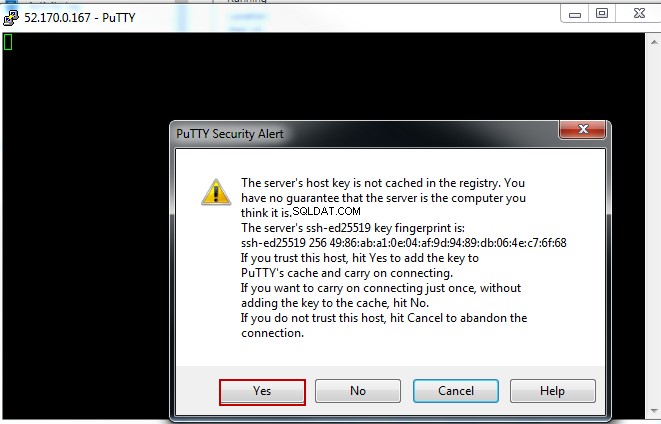

Virtuální počítač je připraven a jsme přihlášeni k počítači se systémem Linux a nyní dokončete instalaci SQL Server 2017.
Dokončeme instalaci a konfiguraci SQL podle následujících kroků:
- Zkontrolujte službu SQL Server
- Spusťte příkaz /opt/mssql/bin/mssql-conf setup
- Přijměte licenční podmínky pro SQL Server zadáním slova Ano.
- Vyberte SQL Server Edition
- Zadejte nové heslo správce systému SQL Server a potvrďte nového správce systému SQL Server
- Spuštění dalšího kroku chvíli trvá
- Zkontrolujte službu SQL Server
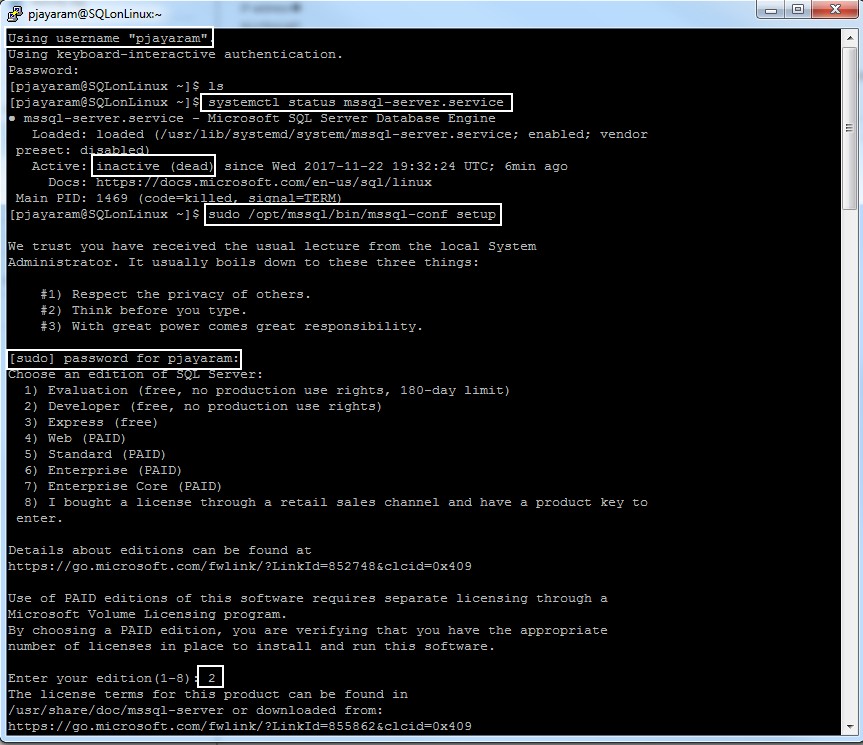
Po chvíli se zobrazí zpráva, že nastavení bylo úspěšně dokončeno, a vrátíme se do příkazového řádku systému Linux. Nyní jsme připraveni spustit SQL Server 2017 na našem virtuálním počítači Red Hat Linux.
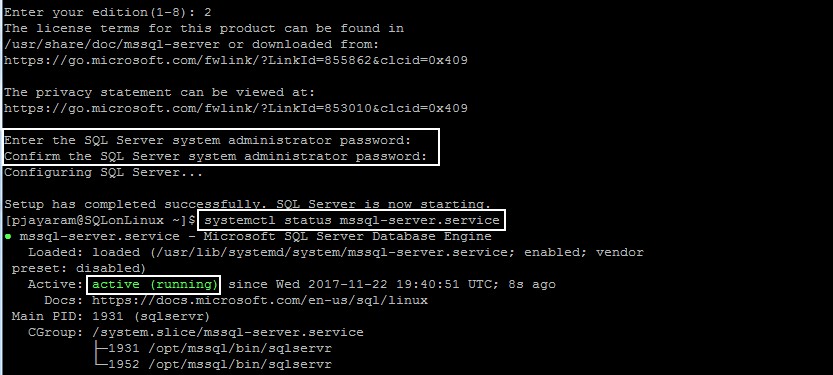
K interakci s ním se používá nástroj příkazového řádku s názvem sqlcmd. Můžeme to zjistit přechodem do jiného adresáře. Vydám příkaz cd a poté přejdeme do adresáře s názvem opt/mssql-tools/bin.
Spusťte nástroj wget ke stažení nejnovějšího dostupného balíčku úložiště SQL Server 2017.
$wget https://packages.microsoft.com/config/rhel/7/prod.repo
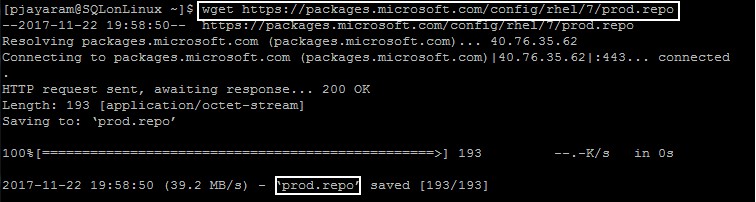
Přesuňte úložiště do adresáře /etc/yum.repos.d/.
$sudo mv *.repo /etc/yum.repos.d/

Knihovny se stáhnou a přesunou do příslušných adresářů. Je tedy připraven na aktualizaci.
$sudo yum –y install mssql-server $sudo systemctl status mssql-server.service
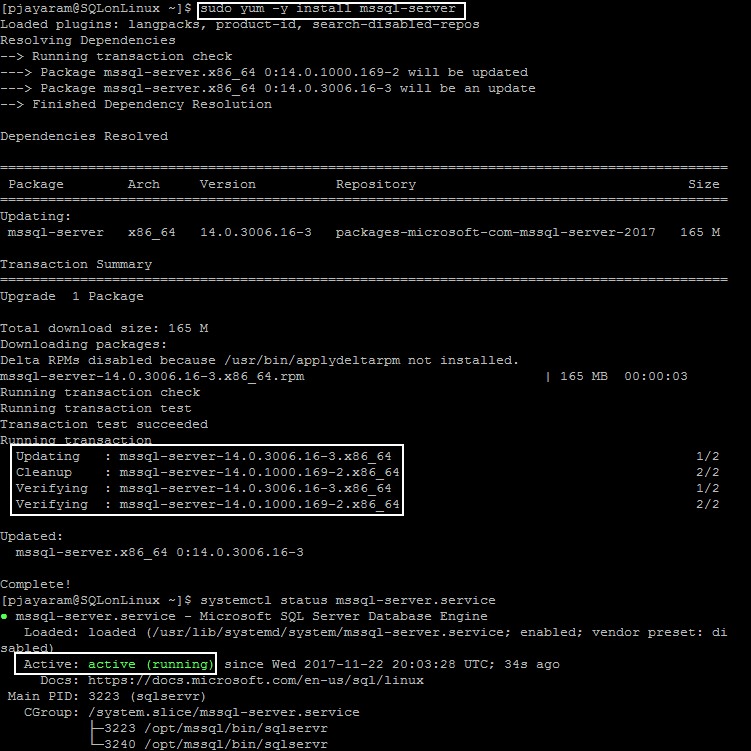
Připojte se k serveru SQL pomocí nástrojů SQL.
Takové nástroje SQL, jako je sqlcmd a bcp, mohou být dostupné pomocí měkkého odkazu nebo přidáním cesty nástroje do proměnné prostředí, takže budou automaticky dostupné všem relacím.
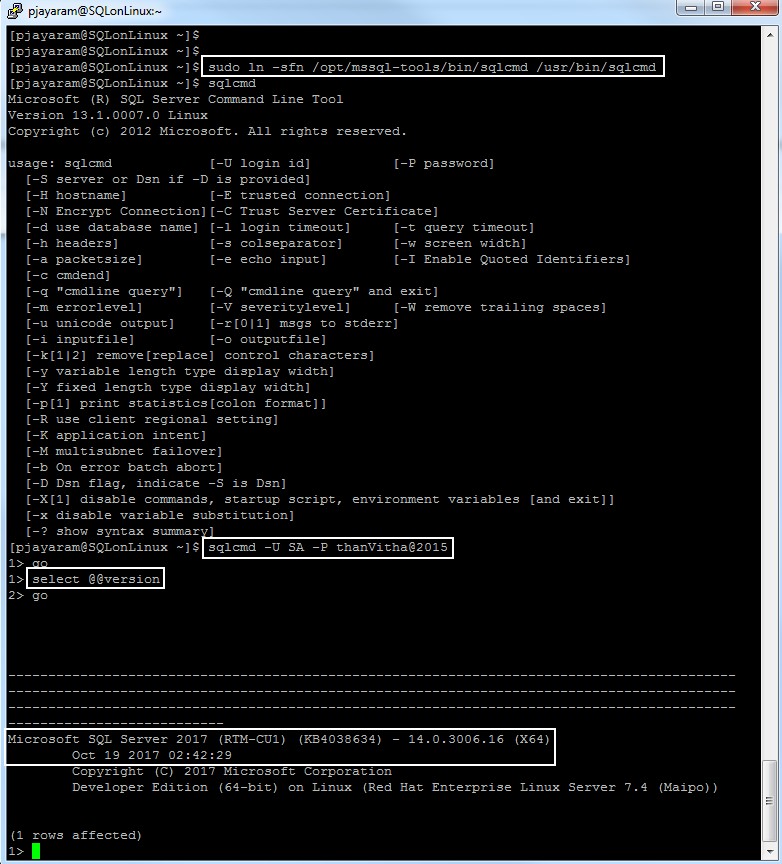
To je vše…
Zabalení
Vzhledem k tomu, že se více podnikových počítačů posouvá směrem ke cloudu a Linux je platformou pro mnoho aplikací, přechod Microsoftu z SQL Server 2017 na Linux by otevřel široký trh. Tento článek zdůrazňuje, jak můžete začít používat SQL Server 2017 nastavením virtuálního počítače Red Hat Linux s pomocí cloudové platformy Microsoft Azure a jak se připojit k instanci Linuxu pomocí klienta SSH, jako je PuTTY. Každý SQL Server DBA musí souhlasit s tím, že SQL Server 2017 je hlavním průlomem pro Microsoft.
Souhlasíš? Podělte se prosím o své komentáře a nápady.
Odkazy
https://docs.microsoft.com/en-us/azure/virtual-machines/linux/sql/provision-sql-server-linux-virtual-machine
https://docs.microsoft.com/en-us/sql/linux/sql-server-linux-overview
https://docs.microsoft.com/en-us/azure/virtual-machines/linux/sql/sql-server-linux-virtual-machines-overview
